Windows'ta Sürücüye Erişilemiyor Sorunu Nasıl Çözülür"Bu mesajı nasıl çözerim: "D:\ dosyasına erişilemiyor. Erişim reddedildi."?"
"Sürücü erişilebilir değil" hatası, özellikle de acilen bir belgeyi görüntülemek istediğinizde gerçekten sinir bozucudur. Bu hata birçok nedenden dolayı ortaya çıkabilir, ancak iyi haber şu ki, bu makalede ele alınan yöntemlerle sorunu kolayca çözebilirsiniz. Hepsi bu kadar değil. Bonus olarak, burada önemli verilerinizi kaybetmekten nasıl kaçınabileceğinizi de öğreneceksiniz. Öyleyse, okumaya devam edin!
Bölüm 1: Neden D :\ Sürücüsüne Erişilemiyor Diyor?
D Sürücüsüne erişilemediğinde, bu basitçe Windows sisteminin sürücüye erişimde sorun yaşadığı anlamına gelir. Ancak, bu sorunun nedenini bilmek çok önemlidir, çünkü size neyi yanlış yaptığınız hakkında bir fikir verir ve gelecekte bu sorundan kaçınmanıza olanak tanır. "Sürücü erişilebilir değil" hatası çeşitli nedenlerden kaynaklanabilir:
- Bozuk dosya sistemi.
- Virüsler veya kötü amaçlı yazılımlar.
- Sabit sürücü hasar görmüş.
- Aygıt sürücüleri güncellenmiyor.
- Sürücüye erişmek için gerekli izinlere sahip değilsiniz.
Yukarıda tartışıldığı gibi, D sürücüsüne erişilememesini kolayca düzeltebilirsiniz. Ancak öncelikle, sürücünün dosyalarını kaybolmaktan nasıl kurtarabileceğinizi bilmek çok önemlidir. Çünkü sabitleme çözümleri sürücüyü biçimlendirebilir ve bu da kalıcı veri kaybına yol açabilir.
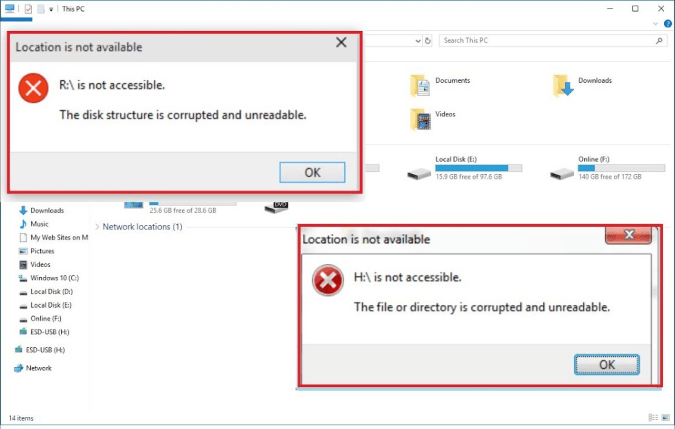
Bölüm 2: [Hızlı İpucu] 4DDiG Windows Data Recovery ile Erişilemeyen Sürücülerden Dosyaları Kurtarın
"Sürücü erişilebilir değil" hatasını düzeltmeye çalıştığınızda, verilerin kaybolma riski her zaman vardır. Bu nedenle, sorunu çözmeye başlamadan önce önemli dosyaları kurtarmanız çok önemlidir. Ancak, yanlış kurtarma yazılımını seçmek sizin için daha fazla soruna neden olabilir.
Neyse ki, tüm verilerinizi kolay ve hızlı bir şekilde geri yükleyebilecek bir yazılım var. Bu 4DDiG Windows Data Recovery. Diğer kurtarma araçlarından daha iyi olmasının nedeni, e-postalar, belgeler, ses vb. dahil olmak üzere 1000'den fazla dosya türünü desteklemesidir. Hızlı tarama ve derin tarama olmak üzere iki kurtarma seçeneği sunar ve her ikisi de birkaç dakikadan fazla sürmez.
- Erişilemeyen sürücülerden, dizüstü bilgisayardan/PC'den, USB flash diskten, SD karttan vb. verileri kurtarın.
- Tüm Senaryolar için Veri Kurtarma ve Onarım Gerçekleştiren Hepsi Bir Arada Çözüm
- Yanlışlıkla silme, biçimlendirme, kayıp bölüm, bozulma, çökmüş sistem, virüs saldırısı ve benzeri nedenlerle kaybolan dosyaları kurtarın.
- Fotoğraf, video, belge ve ses dahil 1000'den fazla dosya türünü kurtarın.
PC için
Güvenli İndir
MAC için
Güvenli İndir
4DDiG Windows Data Recovery'yi başlatın, taramak istediğiniz erişilemeyen sürücüyü seçin ve tara'ya tıklayın

4DDiG will soon examine the selected drive all around for missing data. You can search for target files that tou cannot find or use Filter to narrow down your search on the right side of the panel.

4DDiG kısa süre içinde seçili sürücüyü eksik veriler için baştan sona inceleyecektir. Bulamadığınız hedef dosyaları arayabilir veya panelin sağ tarafında aramanızı daraltmak için Filtre'yi kullanabilirsiniz.

Bölüm 3: Windows 11/10'da Sürücü Erişilebilir Değil Nasıl Onarılır
"D sürücüsüne erişilemiyor" hatasını düzeltmenin kanıtlanmış dört yolu vardır. Bir yöntemi deneyin ve işe yaramazsa diğerine geçin.
1. Yol: 'Sürücüye erişilemiyor' Hatası için Hızlı Sorun Giderme
D Sürücüsüne erişilemediğinde, öncelikle hatayı gidermelisiniz. Sürücüye tıkladıktan sonra Windows genellikle size bir "Sorun Giderme" seçeneği sunar. Sistemin teklifini kabul edin ve sorunu sizin için tespit edip çözmesine izin verin.
Bazen sistemde, bilgisayarı yeniden başlattığınızda düzeltilebilecek küçük hatalar olabilir. Bu yüzden, soldaki Başlat/Windows simgesine tıklayın ve "Yeniden Başlat "ı seçin. Yeniden Başlat seçeneğinin yanında "Windows'u Güncelle" seçeneğini görürseniz, üzerine tıklayın.
Ayrıca, farklı USB portları kullanmak da iyi bir seçenektir. Bu yöntemde hiçbir şey işe yaramazsa, bir sonrakini deneyin.
2. Yol: Özellikler Aracılığıyla Erişilemeyen Sürücüyü Düzeltme
Çoğu durumda, sistem sürücüye erişmek için gerekli izinlere sahip olmadığında bir D sürücüsü hatası ortaya çıkar. Bu nedenle, sorun giderme işleminden sonra, sizin için bir sonraki çözümümüz özelliklere gitmek ve erişim ayarlarını değiştirmektir. İşte kolay adımlar:
- Sürücüye sağ tıklayın ve "Özellikler" seçeneğini seçin.
- "Güvenlik" sekmesine gidin ve tıklayın.
- "Gelişmiş "i seçin.
- "Değiştir "e tıklayın.
- "Seçilecek nesne adını girin" kısmının altına kullanıcı hesabınızı yazın.
- "İsimleri kontrol et "e basın.
- "Tamam "a tıklayın.
- Bundan sonra, D sürücüsüne sağ tıklayarak tekrar Özellikler'e gidin.
- Güvenlik'i seçin ve "Düzenle "ye tıklayın.
- Eklediğiniz kullanıcı hesabını seçin ve ardından "Tam Kontrol" kutusunu işaretleyin.
- "Uygula" düğmesine basın ve "Tamam" düğmesine tıklayın.
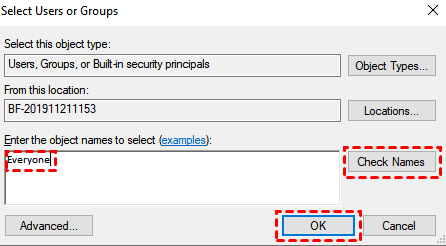
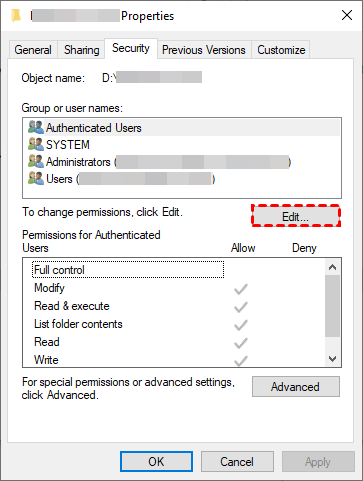
Ardından, bilgisayarınızı yeniden başlatın ve D sürücüsüne erişip erişemeyeceğinize bakın. Umarım hata çözülecek ve dosyaları görebileceksiniz.
3. Yol: Erişilemeyen Diske Sürücü Harfini Yeniden Atayın
Özellikler ayarlarını değiştirmek işe yaramazsa, bir sürücü harfini yeniden atamayı denemelisiniz. Eksik sürücü sorunlarını çözdüğü kanıtlanmıştır ve ayrıca disk erişilemezliği ile de başa çıkabilir. Yapması çok basit:
- "Windows Simgesi" ve "X" tuşlarına aynı anda basın.
- "Disk Yönetimi "ni seçin.
- Gezinin ve Hedef Sabit Disk'e gidin. Üzerine sağ tıklayın.
- "Sürücü Harfini ve Yolları Değiştir "i seçin.
- "Ekle "yi seçin.
- "Aşağıdaki sürücü harfini ata "yı seçin.
- Yeni bir sürücü harfi atayın.
- Son olarak, "Tamam "a tıklayın.
- Sonra tekrar deneyin. Bu sefer D sürücüsüne erişemeyeceksiniz.
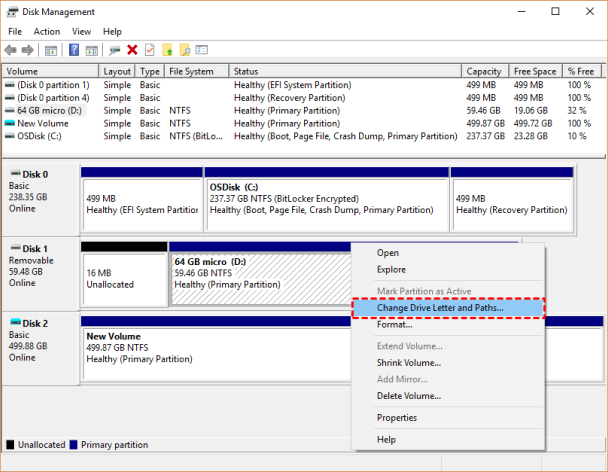
4. Yol: 'Sürücüye Erişilemiyor' Sorununu Çözmek için CMD Komutunu Kullanın
"D sürücüsüne erişilemiyor" ile birlikte "Erişim reddedildi" şeklinde ek bir mesaj görürseniz, bu disk hataları veya veri bozulması sorunları olduğu anlamına gelir. Ancak bazen bozuk sektörler de bu mesajın görünmesine neden olabilir. Her iki durumda da CMD veya CHKDSK ("Diski Kontrol Et "in kısaltması) komutunu çalıştırmak sorunları çözmenin en iyi yoludur. Şu basit adımları izleyin:
- Arama kutusuna gidin.
- "CMD" yazın ve Enter tuşuna basın.
- Komut İstemi'ni seçin.
- "Yönetici Olarak Çalıştır "ı seçin.
- "chkdsk d: /f" veya "chkdsk d: /r." Buradaki "d "nin sürücü harfi olduğuna dikkat edin.
- "Enter" tuşuna tıklayın.
CMD daha sonra sorunu tespit edecek ve çözmeye çalışacaktır. Çoğu durumda, bu yöntemi seçerseniz sorunu çözmeniz yaklaşık iki ila üç dakika sürer. Ancak, sistem daha fazla zaman alırsa endişelenmeyin. Ayrıca CMD komutunu çalıştırdıktan sonra bilgisayarınızı yeniden başlatmanızı da öneririz.
Bölüm 4: Sürücü Erişilebilir Değil SSS
S1: Sürücü Erişilebilir Değil için Yaygın Hata Mesajları Nelerdir
- Erişim reddedildi.
- Veri Hatası Döngüsel Artıklık Kontrolü
- Dosya veya dizin bozuk.
- Parametreler yanlış
Bazı durumlarda şunları da görebilirsiniz:
- "Sürücü biçimlendirilmemiş. Şimdi biçimlendirmek istiyor musunuz?"
- "Disk yapısı bozuk ve okunamıyor."
- "G/Ç aygıtı hatası."
S2: "Sürücü Erişilebilir Değil Parametre yanlış" nedir?
"Sürücü değil erişilebilir parametre yanlış" mesajı, sistem harici sabit sürücünün parametrelerini yorumlayamadığında (USB flash veya SD kart olsa bile) görünür. Ayrıca, hatanın genellikle Windows 7,8 ve 10'da meydana geldiğini unutmayın. "Sürücüye erişilemiyor, parametre hatalı" ifadesinin arkasındaki nedenler şunlardır:
- Dosya sistemi bozulması.
- Sürücü sorunları.
- Kötü amaçlı yazılım saldırıları.
- Elektrik kesintisi.
- Geçersiz adlandırma.
Bazen takma/çıkarma işlemi harici sabit sürücüye de zarar verebilir. Ayrıca, bazıları yanlışlıkla üzerine su/kahve dökebilir. Sürücü hasar görürse, "Sürücüye erişilemiyor, parametre yanlış" mesajını da görebileceğinizi unutmayın.
Bu nedenle, sorunu çözmek için harici sabit sürücünün durumunu kontrol edin veya bozuk dosyaları onarın.
Son Düşünceler
Sonuç olarak, veri bozulması, kötü amaçlı yazılım ve diğer birçok nedenden dolayı D sürücüsüne erişilemez. Neyse ki, sorun giderme, özellikleri değiştirme, bir sürücü harfi atama ve CMD komutlarını kullanarak bunu düzeltebilirsiniz. Ancak hatayı çözmeye başlamadan önce, sürücüdeki önemli verileri kurtarmalısınız (sadece güvende olmak için). Bunun için 4DDiG Windows Data Recovery programını indirin, çünkü her tür dosyayı yalnızca birkaç dakika içinde geri getirebilir. Tüm kritik verileri geri aldıktan sonra, yukarıda tartışılan dört çözümle devam edebilirsiniz. Windows'ta erişilemeyen sürücünün nasıl çözüleceği hakkında her şey bu kadar!







